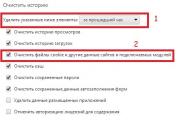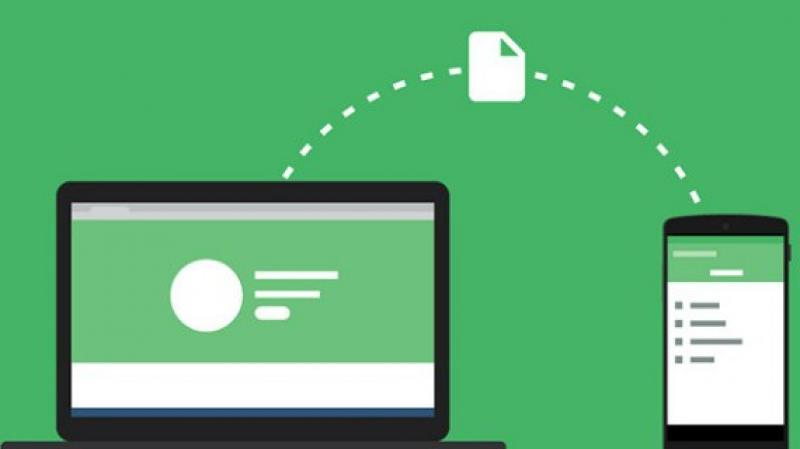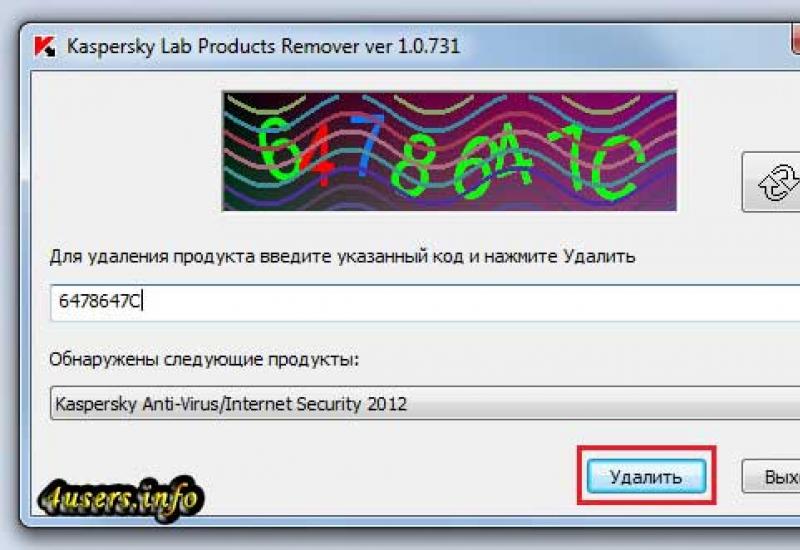Совет 1: Как набрать значок "собака"
Инструкция
Переведите компьютер на английскую раскладку клавиатуры. Для этого нажмите комбинацию клавиш Alt слева + Shift. Также можете вручную поменять язык. На панели в правом нижнем углу высвечен текущий язык ввода. Наведите на него курсор, нажмите левой кнопкой мышки и во всплывшем меню выберите EN – английский.
Если не обнаружили английский язык в меню, значит, вам необходимо установить его. Нажмите Пуск > Панель управления > Язык и региональные стандарты. В открывшемся окне выберите вкладку Язык и клавиатура > Изменить клавиатуру > Добавить. Кликните на «+» около надписи «Английский (США)». Поставьте флажок напротив «США» (самая верхняя строка). Подтвердите выбор кнопкой «ОК».
Откройте документ, в котором необходимо набрать значок «собака». Переведя клавиатуру на английский, нажмите и удерживайте левый Shift, одновременно нажав клавишу с цифрой 2. В нужном месте отобразится значок "@".
Можете набрать данный значок и из таблицы символов. Чтобы ее открыть, выполните: Пуск > Все программы > Стандартные > Служебные > Таблица символов. В разворачивающемся окошке на панели выберите шрифт, в каком хотите видеть написанный значок. Кликните на "@", она должна отобразиться в окошке «Для копирования». Подтвердите выбор, нажав «Копировать».
Совет 2: Как появился символ @, и почему мы называем его собака
Существует несколько версий происхождения этого слова. Первая и самая банальная – значок, на самом деле, похож на свернувшуюся в клубок собаку. Вторая – звучание английского at немного напоминает прерывистый лай собаки. Еще по одной из версий в знаке @ можно разглядеть все буквы, которые входят в слово «собака». Также существует и романтическая версия, согласно которой, название «собачка» перекочевало из старой компьютерной игры Adventure. Смыслом квеста было путешествие по вымышленному компьютером лабиринту, который был нарисован символами «+», «-» и «!», а противостоявшие игроку монстры обозначались буквами. Причем по сюжету игры у игрока был верный помощник – собака, которая, конечно же, обозначался значком @. Однако выяснить, было ли это первопричиной общепринятого названия или игра появилась после того, как слово «собака» уже стало устоявшимся, не представляется возможным.
Совет 9: Как набирать знаки с помошью дополнительной клавиатуры
Для большинства программ, способных редактировать тексты, существуют специальные символы, которые можно вставить в документ с помощью таблицы символов или нажатия сочетания клавиши Alt и последовательности цифр на NUM-паде – так называемого Alt-кода.
![]()
Далеко не все пользуются данными функциями, но бывают случаи, когда такие комбинации необходимы. Чтобы не паниковать в моменты, когда возникла необходимость поставить символ, которого нет на видимой клавиатуре, следует ознакомиться с дополнительными возможностями компьютера и текстовых редакторов.
Где увидеть доступные спецсимволы
Чтобы просмотреть доступные для использования спецсимволы, нужно зайти в меню «Пуск», открыть «Все программы», «Стандартные», «Служебные», и выбрать пункт «Таблица символов».
В открывшемся окне можно посмотреть все доступные спецсимволы, их здесь около трех тысяч. Кроме того, при необходимости символы из этой таблицы можно скопировать в буфер обмена, чтобы затем перенести в редактируемый документ. Для этого нужно выбрать требуемый шрифт, далее выбрать из таблицы интересующий символ, нажать кнопку «Копировать», после в редактируемом тексте установить курсор на место, где должен быть символ, и вставить его из буфера обмена с помощью соответствующей команды или нажатия клавиш Ctrl+V.
Как использовать Alt-код
Специальные символы можно набрать нажатием последовательности клавиш на дополнительной цифровой клавиатуре NUM-паде при удерживании клавиши Alt.
Для этого необходимо включить режим нумерации нажатием клавиши NumLock – индикатор NumLock при этом загорится.
После этого можно переходить к набору кода. Нажав и удерживая клавишу Alt, на дополнительной цифровой клавиатуре следует ввести код символа, состоящий из последовательности цифр, и отпустить Alt.
Для чего пригодятся знания символов в Alt-коде?
Очень необычно будет выглядеть ваше имя, если его написать красивыми символами на свой вкус, например, в социальных сетях, таких как ВКонтакте. Среди самых популярных знаков, которые можно написать символами - знак евро? (Alt+0136). Практически незаменимым становится следующий знак на клавиатуре - «параграф»: § (Alt+0167). Не менее популярный знак - можно знак бесконечности: ∞ (Alt+8734). Для разработчиков сайтов и дизайнерских продуктов полезным будет знать, как написать знак «торговая марка»: ™ (Alt+0153). Важно знать, как можно быстро написать знак градуса «°» (Alt+0176). Этот символ пригодится и студентам, и фрилансерам. И еще один популярный в сети символ - знак копирайта: © (Alt+0169). Знак плюс минус : ± (Alt+0177). Подчеркнуть значимость бренда поможет знак зарегистрированного торгового знака (знака обслуживания): ® (Alt+0174). Также многие любят писать на клавиатуре такие символы и знаки: ☺ символ (Alt+1), ☻ символ (Alt+2), символ (Alt+3).
Существуют и другие комбинации цифр, отвечающие за символы, различающиеся в русской и английской раскладке клавиатуры. Некоторые из них являются уникальными и доступны для ввода только посредством использования соответствующего Alt-кода.
Общение путем интернет или смс-переписки предполагает, что собеседники не видят друг друга. Передать настроение и эмоции в печатном виде помогают смайлы (от англ. smile -улыбка) - наборы символов, похожие на рожицы.

Часто встречающиеся смайлы и их обозначение
Автором первых смайликов из символов считается американский ученый Скотт Фалман, который в 1982 году предложил обозначать серьезность или несерьезность сообщений на доске университетских объявлений путем соединения таких знаков препинания, как двоеточие, тире и круглая скобка . :-) и:-(
А еще раньше, в 1969 году, использовать круглую скобку как улыбку или огорчение догадался русский писатель Владимир Набоков, проживающий тогда в США. В своем интервью американскому журналу он намекнул, что неплохо было бы придумать специальный типографический символ для обозначения эмоций автора, тогда и отвечать иной раз на глупые вопросы журналистов не придется.
Знаки препинания на клавиатуре представлены во втором ряду сверху. Достаточно зажать кнопку «Shift» (в пятом ряду сверху первая кнопка) и выбрать соответствующий символ в ряду цифр и символов.
Современные пользователи компьютеров и мобильных телефонов имеют в своем арсенале более 60 смайлов. Наиболее распространенными для выражения эмоций считаются:
:) простая улыбка
:)) счастливая улыбка
:> ирония
:D смех
:(огорчение, грусть
З:(гнев
:,(слезы
О_о шок
О.О удивление
:-* поцелуй
В) улыбка под солнцезащитными очками
:-/ разочарование
В качестве больших глаз используют заглавные буквы О. Для создания широкой улыбки следует после двоеточия нажать заглавную английскую букву «Ди». Чтобы обозначить иронию, надо перейти на английскую раскладку и выбрать угловую скобку. Можно обозначать возраст или принадлежность к какой-либо молодежной культуре. Например, маленькую девочку выдает бант на голове, который обозначается восьмеркой 8:-). А панк свой отличительный ирокез нарисует с помощью знака «равно» =:-)
Некоторые используют символы для рисования полноценных рожиц. Такой стиль смайликов называется Каомодзи или аниме-смайлики . Круглые скобки используют для обозначения щек, а между ними вставляют необходимые знаки для той или иной эмоции. Например: (^_^) обозначает улыбку, радость, зажмуривание от удовольствия. Щеки и рот набираются на русской раскладке, глаза на английской (цифра 6 с зажатым шифтом). Если к рожице с боков добавить \ и /, получится человечек, прыгающий от радости с поднятыми вверх руками .
Символы могут пригодиться и для обозначения предметов и подарков. Например, вы хотите подарить человеку по ту сторону экрана розу. Больше всего на розовый бутон похож значок «собака», то есть @. В качестве стебля подойдет знак дефиса, а листик рисуется с помощью наклонной палки. Можете преподнести цветок с лентой, взяв в виде ленты фигурную скобку. В итоге может получится так: @-/--- или так @}--- . Подарок может быть в виде торта из квадратных скобок: [```]. Свечки вставляются с помощью кнопки «ё» на английской раскладке.
Пользователи с богатой фантазией умудряются с помощью нескольких вариантов скобок и пробелов нарисовать зайца или медведя . Откройте пустой лист в программе Word и экспериментируйте с нажатием разных кнопок, сменой раскладки и т.д. Возможно, тоже получится шедевр.
Смайлы: употреблять или нет?
Использовать смайлики в переписке следует аккуратно, иначе люди могут принять вас за легкомысленного человека. Стоит воздержаться от печатных улыбок, если вы общаетесь по рабочей аське с людьми, занимающими более высокую должность. Свои эмоции можно показывать только близким друзьям, так вас легче поймут.
Обратите внимание
Английский язык – обязательный для всех клавиатур, просто не всегда установлен как один из языков ввода. Ни в одной другой раскладке (немецкой, французской, польской и пр.) нет символа «собака».
Источники:
- Обучение. Как поставить знак «собака» и другие символы
- как набирать рабочих